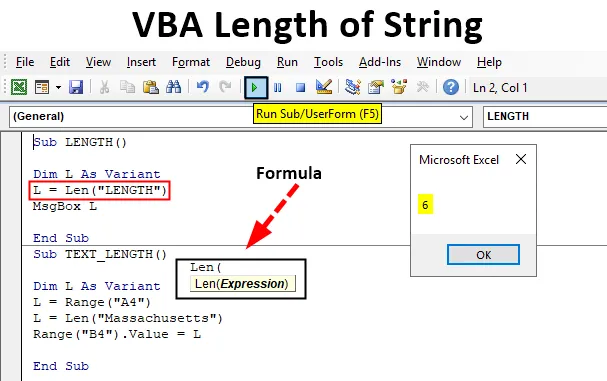
Mi a VBA húrhossz?
A VBA Len jelentős eszköz az adatok érvényesítéséhez. VBA LEN funkció Visszaadja a karakterek számát a mellékelt karakterláncban, azaz a szöveg hosszának vagy a karakterek számának a méréséhez. A VBA LEN a String funkció alá tartozik. Használható mind eljárásként, akár függvényként a VBA szerkesztő ablakban. Gyakran támogató funkcióként használják más karakterlánc-funkciókkal, például MID, JOBB, azaz a névnevek teljes névből történő kivonásához.
A VBA szöveghosszának szintaxisa Excelben
A VBA Length of String függvény szintaxisa az alábbiak szerint:
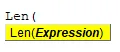
Miután beírtuk a LEN kattintást a szóközre, megjelenik a fent említett szintaxis, ahol az alább említett argumentumot tartalmazza.
- Karakterlánc: Ez egy kifejezés vagy szöveges karakterlánc, vagy egy változó neve, ahonnan a hosszúságot vissza szeretné adni.
azaz Len („Length”) = visszaadja a 6-os értéket, mert a „Length” szöveg hossza 6 Ha hosszúnak helyett változót vesz igénybe, akkor ugyanaznak tekintjük, mint egy karakterláncot. Vagyis a Len függvények a változót stringként kezelik.
Hogyan lehet használni a string funkciót az Excel VBA-ban?
Az alábbiakban bemutatjuk a különféle példákat a Karakterlánc hossza használatához Excelben VBA-kóddal.
Itt töltheti le a VBA Lengés-karakterlánc-sablon sablonját - A VBA-karakterlánc-hossz sablonVBA húrhossz - 1. példa
Kövesse az alábbi lépéseket az string VBA hosszúságú függvényének használatához.
1. lépés: Lépjen a Fejlesztők fülre, és kattintson a Visual Basic elemre.
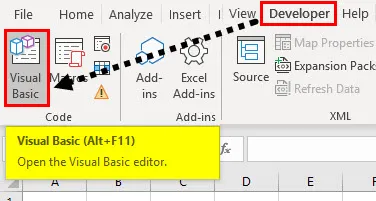
2. lépés: Nyissa meg a modult a Beszúrás menüből az alább látható módon.
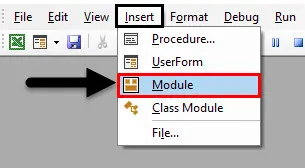
3. lépés: Kattintson a jobb egérgombbal a Microsoft Excel objektumok alatt az 1. lapra ( VB_LEN ) Insert, majd a menüpont alatt válassza a Modul elemet, hogy új üres modul jusson létre.
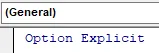
VBA húrhossz - 2. példa
Tegyük fel, hogy van egy „NULL ” szó, és meg akarom tudni, hogy mekkora karakter létezik ebben a szöveges karakterláncban, azaz ehhez a VB LEN függvény makró kódjának segítségével megtudhatom a számot.
1. lépés: A VBA szerkesztőben LENGTH () nevet kaptam a Sub gépelés után
Sub LENGTH () Sub
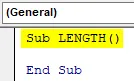
2. lépés: Mivel a VBA LEN funkciót karakterlánc típusba sorolják, a DIM (Dimension) egy VBA kódban kerül felhasználásra a változó nevének deklarálására, ez a típus. A VBA-ban kezdetben mindig nyilatkoznia kell arról, hogy változót állít be. Ez (többnyire) a Dim szóval történik .
A DIM a változó és a tároló elosztásának deklarálására szolgál.
Szintaxis: Dim ( Változó neve beszúrása ) mint ( Változó típus beszúrása )
Kód:
Sub LENGTH () Dim L mint változat vége Sub
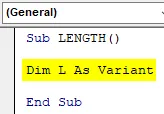
3. lépés: A változó deklarálása után rendeljen értéket ehhez a változóhoz a LEN funkció segítségével.
Kód:
Sub LENGTH () Dim L L változatként = Len (Len Sub
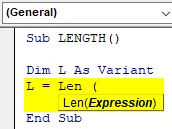
4. lépés: A LEN beírása után kattintson a szóközre, és a nyílt konzol beírása után az említett szintaxis megjelenik a megfelelő funkcióhoz.
Karakterlánc: Ez egy kifejezés vagy szöveges karakterlánc, vagy egy változó neve, ahonnan a hosszúságot vissza szeretné adni, azaz “LENGTH”
Kód:
Sub LENGTH () Dim L L Variant L = Len ("LENGTH") MsgBox L End Sub
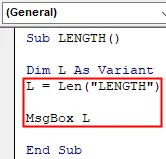
Miután befejezte a LEN függvény argumentumait. Most szeretném megjeleníteni a len funkció ezen eredményét az üzenet mezőben. majd a következő sorban kattintson a Ctrl + szóközre, írja be az MsgBox elemet, miután megemlíthet egy változónevet.
5. lépés: Most már készen áll a kód, az F5 billentyűre kattintva futtathatja. Miután ezt megtette, megjelenik a felbukkanó üzenet, amelynek eredménye „6”, amely jelzi a karakterek számát a mellékelt karakterláncban vagy szövegben (hossz)
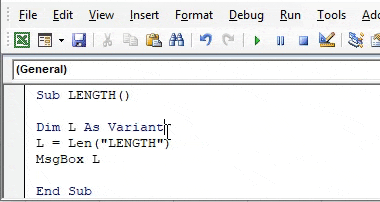
VBA húrhossz - 3. példa
Most, az üzenetmezőben megjelenő output helyett, szeretném, ha az eredmény vagy a kimeneti adatok megjelennének a munkalapon. A munkalapon van egy adat, azaz az USA állam az „A4” cellában , most meg akarom találni számos karaktert az állapot szöveges karakterláncában. Itt használhatom a Len függvényt, kissé módosítva a kódot.
1. lépés: A változó deklarálása után újból be kell írnom a változó nevét és a teljes szöveg karakterláncának címét a Range vagy a cell funkció segítségével.
Kód:
TEXT_LENGTH () Dim L L változatként L = Range ("A4") End Sub
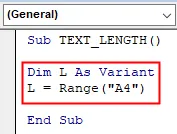
2. lépés: Most ismét be kell írnom egy változó nevét, alkalmaznom a LEN függvényt és be kell adnom az érveit.
Kód:
TEXT_LENGTH () Dim L L Variant L = Tartomány ("A4") L = Len ("Massachusetts") Vége Sub
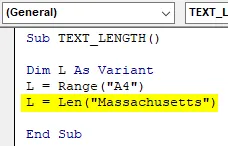
Az előző példában az üzenet mezőbe adtuk meg a megjelenítendő eredményt, most azt akarom, hogy az eredmény egy munkalap adott cellájában jelenjen meg. ehhez be kell írnom a tartományt vagy a cellát a megjelenítendő eredményhez.
3. lépés: Most alkalmazzuk a tartományfüggvényt, először be kell adnom a tartományt vagy a cellát, majd később be kell írnom a változó nevét, hogy az adott cellában („B4”) megjelenjen az eredmény.
Kód:
Sub TEXT_LENGTH () Dim L L Variant L = Range ("A4") L = Len ("Massachusetts") Range ("B4") Value = L End Sub
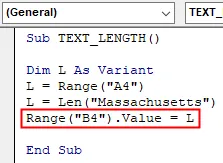
4. lépés: Most már készen áll a kód, az F5 billentyűre kattintva futtathatom. ha egyszer megcsinálom, megfigyelheti a LEN függvény kimeneti értékét, amely megjelenik a „B4” cellában, azaz 13, amely jelzi a karakterek számát a mellékelt karakterláncban vagy szövegben.
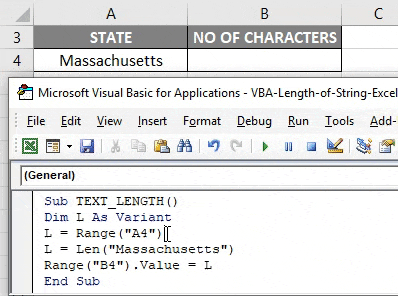
Dolgok, amikre emlékezni kell
- A LEN függvényen kívül a LenB-t arra használják, hogy kiszámítsák vagy megtalálják a memóriában megadott változóhoz szükséges byte-ok tényleges számát.
- Az objektumváltozót nem szabad használni a Len függvényben.
Ajánlott cikkek
Ez egy útmutató a VBA hosszúságú karakterlánc funkciójához. Itt tárgyaljuk, hogyan lehet használni a VBA Length of String függvényt Excelben, néhány gyakorlati példával és letölthető Excel sablonnal együtt. Megnézheti más javasolt cikkeinket -
- Teljes útmutató a VBA munkafüzethez
- KÖZVETLEN funkció az Excelben
- VBA gróf funkció
- Excel XOR funkció